
Reparo de fotos com IA
Repare suas fotos, melhore a qualidade e restaure momentos preciosos com uma solução baseada em IA.
28/07/2020 • Arquivado para: Recuperação de vídeos/áudios • Soluções comprovadas

O que fazer para corrigir os vídeos MP4 corrompidos?
Os arquivos de vídeo no formato mp4 são os mais usados hoje em dia, por ser leve e compatível com a grande maioria dos reprodutores de vídeo; no entanto como em outros arquivos e formatos, existe a possibilidade de que os vídeos MP4 fiquem corrompidos e isso pode ser um problema sério.
Se você não tem um backup, aqui você aprenderá sobre os motivos mais comuns que fazem com que arquivo MP4 fique corrompido, vai aprender também sobre como fazer para recuperar os vídeos corrompidos facilmente usando um programa profissional, além disso também aprenderá alguns métodos para evitar estes tipos de problemas no futuro.
O arquivo MP4 também é conhecido como MPEG-4 Parte 14, é um formato de contêiner de multimídia digital mais comumente usado para armazenar vídeo e áudio que permite transmitir pela Internet. Os formatos MP4 e MOV usam um tipo semelhante de formato MPEG-4, para que possam trabalhar convenientemente no QuickTime Environment.
Mas o MP4 é mais popular e usado em comparação com o MOV, porque pode ser operado em várias plataformas como no MAC, essas outras plataformas incluem Linux, Windows e muitas outras como em dispositivos móveis. A maioria dos aplicativos relacionados a vídeo suportam os arquivos de vídeo MP4.
Para que um arquivo MP4 fique corrompido, existem vários motivos possíveis e aqui você vai aprender sobre eles.
Talvez você tenha o mesmo problema com o citado acima, o formato MP4 fornece vídeo digital de alta qualidade que é altamente compactado, mas muitas vezes temos que lidar com a corrupção de nossos vídeos MP4 favoritos ou importantes.
Na verdade isso geralmente acontece se o arquivo MP4 ficar corrompido. Às vezes vídeo com áudio adiantado ou você descobrirá que é possível ouvir o áudio mas o vídeo não fica visível. Dessa forma, o Repairit é o melhor programa para recuperar video corrompido e está aqui para ajudar você.
Graças a esta avançada ferramenta desenvolvida para reparar vídeo MP4, você vai poder recuperar vídeos MP4 corrompidos ou danificados, por conta de qualquer causa comum que leve à corrupção como: alterações no formato, corrupção no cabeçalho do arquivo, desligamento inadequado do sistema, erros de leitura e gravação de arquivos, ataques de vírus, download inadequado ou problemas de compactação.
Baixe o Repairit e siga os passos seguintes para recuperar vídeo corrompido.

Passo 1 Adicione os arquivos de vídeo MP4 ao Repairit. Adicione ou arraste os arquivos de vídeo MP4 que serão reparados para a lista de reparo.

Passo 2 Selecione os arquivos de vídeo danificados na lista e clique no botão Reparar para iniciar o processo de reparo do vídeo MP4.

Passo 3Após alguns minutos você poderá encontrar os vídeos que estavam danificados, mas agora estão reparados. No entanto, antes de clicar no botão Salvar, pré-visualize os arquivos de vídeo para garantir a qualidade do reparo feito no vídeo MP4 danificado.

Passo 4 E se os vídeos não forem recuperados com sucesso? Vá até o modo "Reparo Avançado de Vídeo", que utiliza arquivos de vídeo como amostra para aumentar a taxa de recuperação do vídeo. O vídeo de amostra deve ser do mesmo dispositivo e possuir o mesmo formato que os arquivos danificados.

Passo 5 Por fim, clique no botão Salvar e salve os arquivos de vídeo em MP4 recuperados em um local apropriado.

O reprodutor de vídeo VLC possui um sistema automatizado para reparar vídeos danificados ou corrompidos no formato .AVI, para que possamos usar esta ferramenta com um arquivo MP4. Primeiro você precisará realizar uma conversão de formato e felizmente, o reprodutor VLC também oferece a opção de conversão de formato. Em seguida você aprenderá o passo-a-passo de como realizar esse processo.
Dessa forma, é necessário abrir a Ferramenta de Conversão de Formatos.
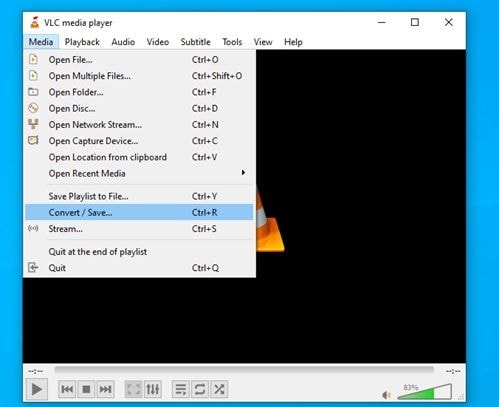
Aqui você terá a opção de adicionar o arquivo danificado que irá converter para .AVI, depois de adicionar o arquivo clique em Converter/Salvar.
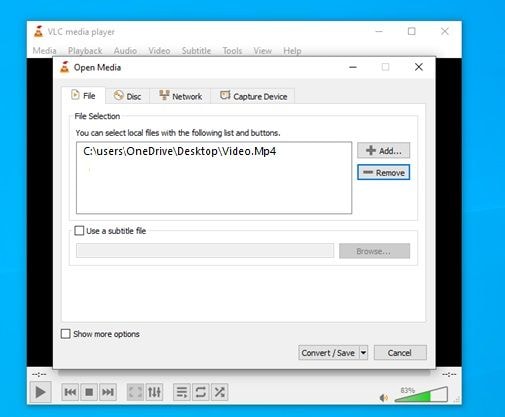
Escolha um codec, e defina um local para o seu vídeo logo após clique em "Iniciar"
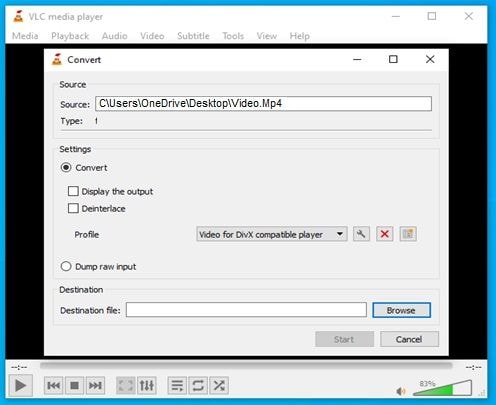
Você pode encontrar a opção Preferências no menu suspenso em “Ferramentas” ou pressionando Ctrl + P
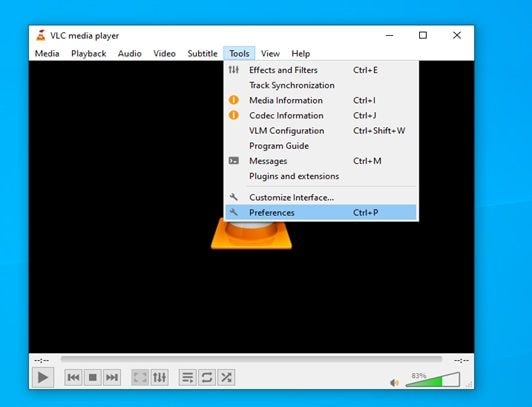
Esta opção está localizada na seção Entrada/Codecs, Depois de selecionar a opção Sempre Corrigir, clique em "Salvar"
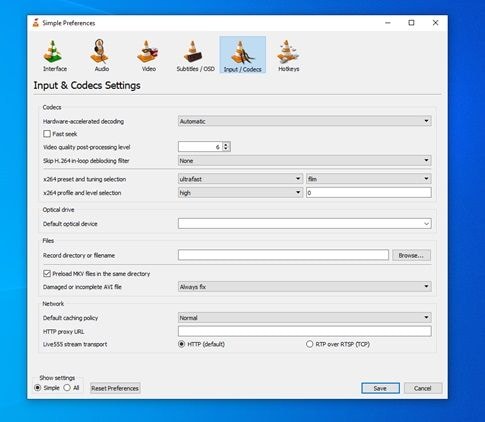
Aqui estão algumas sugestões que te ajudarão a evitar danos futuros aos seus vídeos.
Luís Santos
chief Editor